Bí Quyết Khắc Phục Mất Biểu Tượng Ứng Dụng Trên Màn Hình Android
Không ít người gặp phải tình trạng mất biểu tượng trên Android, không thể truy cập hay sử dụng được ứng dụng đó. Lỗi này khá phổ biến trên Android, đa phần do cách thiết lập và thao tác của người dùng gây ra. Hãy cùng Thành Trung Mobile tìm hiểu nguyên nhân và cách khắc phục cụ thể cho những trường hợp này nhé.
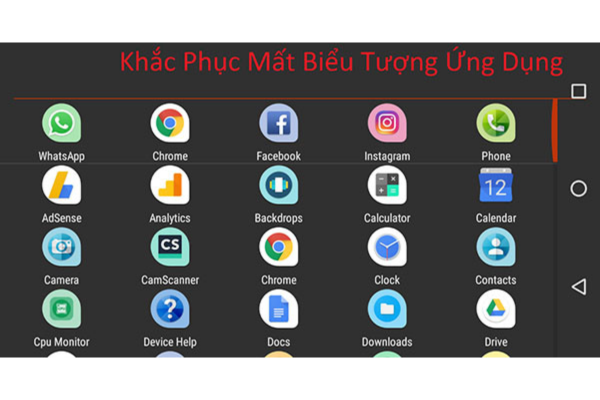
Biểu tượng ứng dụng trên Android là gì?
Biểu tượng ứng dụng trên Android là hình ảnh đại diện cho ứng dụng của bạn trên màn hình thiết bị. Biểu tượng ứng dụng còn được gọi là biểu tượng trình chạy, vì nó cho phép người dùng khởi chạy ứng dụng bằng cách nhấn vào nó
Biểu tượng ứng dụng có thể xuất hiện ở nhiều vị trí khác nhau, như:
- Danh sách các ứng dụng được cài đặt trên thiết bị và trên Màn hình chính.
- Biểu thị lối tắt vào ứng dụng của bạn (ví dụ: biểu tượng lối tắt liên hệ để mở thông tin chi tiết về một liên hệ).
- Dùng trong các ứng dụng trình chạy (launcher) khác nhau.
- Giúp người dùng tìm thấy ứng dụng của bạn trên Google Play
- Biểu tượng ứng dụng trên Android có thể có nhiều hình dạng khác nhau, tuỳ thuộc vào thiết kế của nhà sản xuất thiết bị hoặc trình chạy. Ví dụ: biểu tượng có thể là hình tròn, hình vuông, hình vuông bo tròn hay hình squircle (lai giữa hình vuông và hình tròn)
Nguyên nhân gây ra mất biểu tượng trên Android
Dưới đây là những lý do có thể nhất dẫn đến ứng dụng bị mất icon android.
Kiểm tra xem bạn có ẩn ứng dụng không
Để kiểm tra xem bạn có ẩn ứng dụng nào không, hãy vào phần Cài đặt của launcher (trình khởi chạy) mà bạn đang sử dụng, ví dụ như Nova Launcher, Apex Launcher, Go Launcher,… Tìm kiếm mục Ẩn ứng dụng hoặc Hide apps và xem danh sách các ứng dụng đã bị ẩn. Nếu bạn muốn hiển thị lại biểu tượng ứng dụng trên màn hình, hãy bỏ chọn nó trong danh sách.
- Bạn đã xóa ứng dụng đi: nếu bạn không cố ý, khả năng bạn đã thao tác nhầm hoặc vô tình chạm màn hình (chạm đến thao tác xóa ứng dụng).
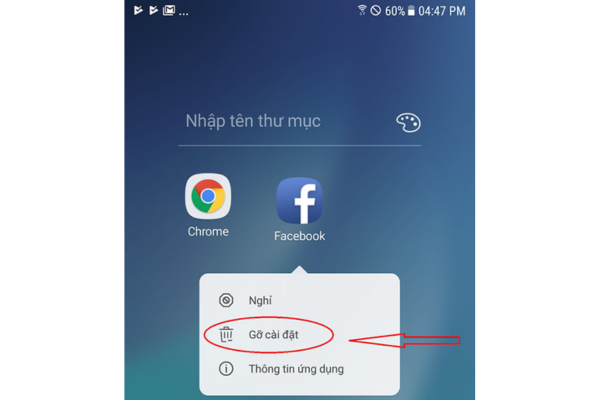
- Ứng dụng của bạn đã bị vô hiệu hóa (do bạn hoặc ai đó đã thiết lập trong Cài đặt – Quản lý ứng dụng)
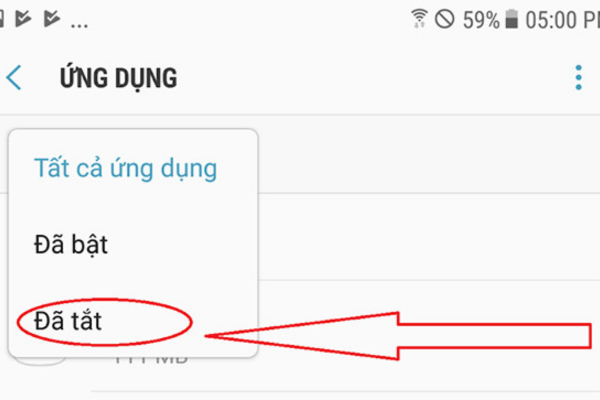
- Ứng dụng của bạn đã bị ẩn đi, thường các lancher (trình khởi chạy) của Android sẽ có thêm tính năng ẩn icon ứng dụng bất kì, kể cả ứng dụng hệ thống.
Kiểm tra xem bạn có vô hiệu hóa ứng dụng không
Để kiểm tra xem bạn có vô hiệu hóa ứng dụng nào không, hãy vào phần Cài đặt – Quản lý ứng dụng của máy, chọn tab Tất cả hoặc Đã tắt. Nếu bạn thấy ứng dụng bạn đang tìm kiếm, hãy chạm vào nó và chọn Bật để kích hoạt lại.
Bạn có xóa nhầm ứng dụng không
Để chắc chắn việc bạn có xóa nhầm ứng dụng hay không, hãy vào phần Cài đặt – Quản lý ứng dụng của máy, xem danh sách hiện ra có ứng dụng bạn cần tìm không. Nếu không, hãy vào CH Play tải lại ứng dụng đó.
Khắc phục lỗi mất biểu tượng trên Android như thế nào
Để chắc chắn việc bạn có xóa nhầm ứng dụng hay không hãy vào phần Cài đặt – Quản lí ứng dụng của máy, xem danh sách hiện ra có ứng dụng bạn cần tìm không, nếu không hãy vào CH Play tải lại ứng dụng đó.

- Bạn cũng nên vào mục trên để kiểm tra xem mình có vô hiệu hóa nhầm ứng dụng đó không dù trong danh sách đã cài đặt vẫn hiện, bạn tiến hành bật lại.
- Thiết lập lại sở thích ứng dụng. Các thiết bị chạy trên Android phiên bản 4.1 trở lên có bao gồm một tùy chọn để thiết lập lại các sở thích ứng dụng. Hành động này sẽ thiết lập lại tất cả các ứng dụng bị vô hiệu hóa, các thông báo ứng dụng bị tắt, các ứng dụng mặc định cho những hành động nhất định, và các hạn chế dữ liệu chạy ngầm cho ứng dụng.
- Vào mục thiết lập của Launcher (trình khởi chạy) xem bạn có vô tình ẩn những ứng dụng ra khỏi màn hình không. Hãy vào phần cài đặt và thiết lạp lại hoặc khôi phục về mặc định.
- Cài đặt lại ứng dụng
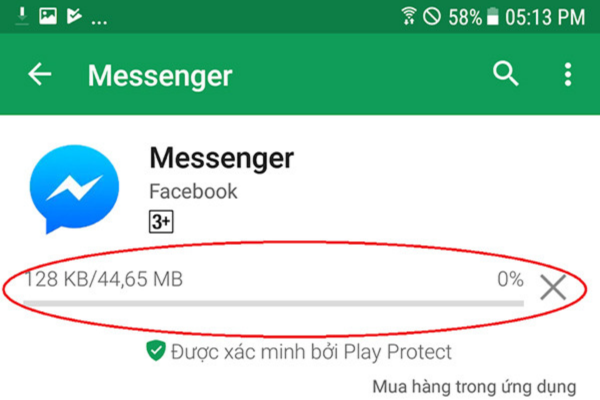
Một số ứng dụng sau khi sử dụng trong thời gian dài có thể xảy ra lỗi, hoặc do quá trình cập nhật lên phiên bản mới nhất gây ra. Bạn vào cài đặt gỡ ứng dụng ra và tiến hành khởi động lại máy rồi hãy vào CH Play cài lại ứng dụng.
- Khôi phục lại cài đặt gốc
Tất nhiên, mọi sự cố liên quan phần mềm cách hữu hiệu nhất luôn là khôi phục cài đặt gốc. Tuy nhiên cách này sẽ tiêu tốn khá nhiều thời gian của bạn. Việc khôi phục cũng cần sao lưu toàn bộ dữ liệu trước khi thực hiện cũng như đảm bảo pin không cạn biết và tắt đột ngột dẫn đến máy hỏng nặng hơn thậm chí liên quan cả phần cứng.
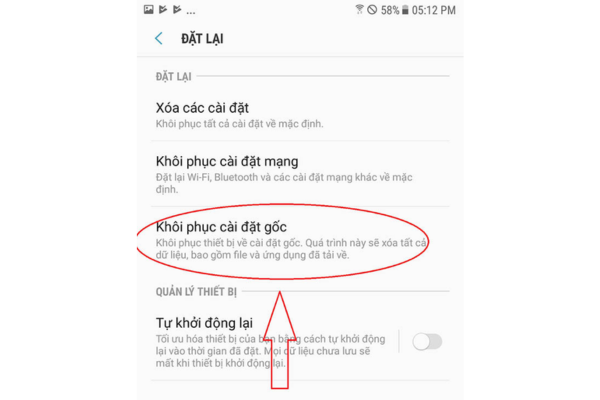
Trên đây Thành Trung Mobile đã chỉ ra những nguyên nhân thường dẫn đến việc mất ứng dụng trên Android và khách khắc phục tùy theo tình huống bạn đang gặp phải. Thông thường tình trạng này xuất phát từ những thao tác nhầm lẫn từ người dùng và hoàn toàn có thể khắc phục được. Hy vọng bài viết này đã giúp bạn giải quyết được vấn đề phiền toái này. Nếu bạn còn thắc mắc hay góp ý, hãy để lại bình luận bên dưới. Cảm ơn bạn đã đọc bài viết về mất biểu tượng trên Android.
Hỏi đáp (17 lượt hỏi và trả lời)
Đánh giá của bạn :
Thông tin bình luận
















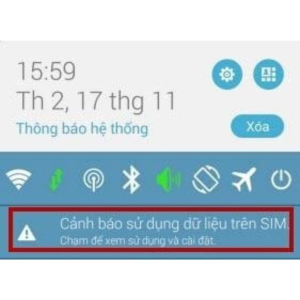
Dạ cho e hỏi là có thể khôi phục được ứng dụng khi e lỡ tay fomat thẻ nhơ k ạ? Tại sau khi e lắp lại nó đã làm đen 3 ứng dụng, k dùng đc và k xóa đc
dạ ThanhTrungMoblie xin chào anh/chị ^^ - Dạ nếu được anh bớt chút thời gian mang máy qua cửa hàng e hổ trợ kt giúp mình nhé
s8 plus mất hết icon tất cả các ứng dụng chỉ có mỗi hình nền thì khắc phục thế nào ạ
mình bị mất mấy biểu tưởng trò chơi trên điện thoại làm sao để lấy lại
Dạ anh/chị đang dùng đời máy nào vậy ạ?
Như vậy là sao a em lỡ xoá app có sẵn rồi
dạ mình sao lưu dữ liệu sang máy tính xong khôi phục cài đặt gốc rồi chép lại dữ liệu ạ hoặc mang qua bên em ạ
Máy samsung j8 bi mất biểu tượng danh bạ trên màng hình. Làm cách nào để biểu tượng nó hiện lại tren màng hình vậy
Dạ anh/chị cho em xin tên + sđt. Em liên hệ trực tiếp tư vấn ạ.
Mình root máy xong khởi động lại thì bị mất toàn bộ ứng dụng Vậy là saon
Dạ tình trạng này anh/chị vui lòng bớt chút thời gian mang máy ra cửa hàng để nhân viên kiểm tra và báo chính xác tình trạng hư hỏng của máy. Khi kiểm tra xong sẽ báo giá nếu anh/chị đồng ý sửa thì CH sẽ nhận sửa chữa ạ.
Nói huề vốn vl, ngta muốn tim giải pháp để hiện ứng dụng, chứ reset lại máy thì đéo ai mà chả biết, lên đây hỏi là gì nữa.
Cảm ơn bạn đã để lại bình luận, reset cũng là 1 cách để xử lý một số lỗi. Nếu bạn có thể thông tin cần cập nhật, chúng tôi rất mong bạn góp ý và đóng góp.
điện thoại mình samsung galaxy s6 edge bị mất biểu tưởng phone và contacts (danh bạ), có bạn nào biết chỉ mình với
dạ bạn thử reset lại máy bạn nhé
Dt oppo f5 of mih bi mat icon cai dat tren man hih chi jup mih lm cach nao de lay lai dc ah
dạ bạn thử reset lại máy nhé